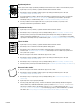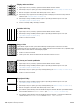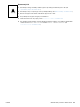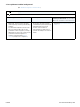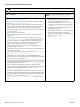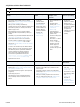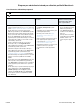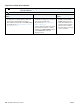HP LaserJet 4200 and 4300 series printer - User Guide
Table Of Contents
- Obsah
- Informace o dokumentaci
- Základy tiskárny
- Tiskové úlohy
- Správa a údrzba tiskárny
- Řešení problémů
- Přehled
- Odstranění uvíznutého papíru
- Odstranění uvíznutého papíru z prostoru horního krytu a tiskové kazety
- Odstranění uvíznutého papíru z doplňkového podavače obálek
- Odstranění uvíznutého papíru ze zásobníků
- Odstranění uvíznutého papíru z doplňkové duplexní jednotky
- Odstranění uvíznutého papíru z výstupního prostoru
- Odstranění uvíznutého papíru z prostoru fixační jednotky
- Odstranění uvíznutého papíru z doplňkového stohovače nebo sešívačky se stohovačem
- Opakované uvíznutí papíru
- Popis hlášení tiskárny
- Význam signalizace indikátorů stohovače a sešívačky se stohovačem
- Odstraňování problémů s kvalitou tisku
- Určování závad tiskárny
- Odstraňování závad doplňkového pevného disku
- Odstraňování chyb PS
- Komunikace s doplňkovým tiskovým serverem HP Jetdirect
- Servis a podpora
- Nabídky ovládacího panelu
- Pamět’ tiskárny a možnosti rozšíření
- Příkazy tiskárny
- Technické údaje
- Informace o předpisech
- Rejstřík

CSWW Odstraňování problémů s kvalitou tisku 129
Opakovaný obraz
K této chybě může dojít při používání předtištěných dokumentů nebo velkého množství úzkého papíru.
1 Vyzkoušejte, zda se problém po vytištění několika dalších stránek odstraní.
2 Zkontrolujte, zda typ a kvalita použitého papíru odpovídají specifikacím výrobce HP. (Viz
“Specifikace papíru” na straně 182.)
3 Proveďte pravidelnou údržbu. Zkontrolujte stav údržby na vytištěné stavové stránce spotřebního
materiálu. (Viz “Stránka stavu zásob” na straně 85.) Je-li třeba provést údržbu, objednejte a
nainstalujte sadu pro údržbu tiskárny. (Viz “Provádění preventivní údržby” na straně 91.)
4 Pokud je vzdálenost mezi chybami 38 mm (1,5 palců) nebo 94 mm (3,76 palců), bude
pravděpodobně třeba vyměnit tiskovou kazetu.
Deformované znaky
1 Vyzkoušejte, zda se problém po vytištění několika dalších stránek odstraní.
2 Zkontrolujte, zda jsou splněny provozní podmínky tiskárny. (Viz “Obecné údaje” na straně 195.)
3 Pravděpodobně je třeba provést údržbu tiskárny. Zkontrolujte stav údržby na vytištěné stavové
stránce spotřebního materiálu. (Viz “Stránka stavu zásob” na straně 85.) Je-li třeba provést údržbu,
objednejte a nainstalujte sadu pro údržbu tiskárny. (Viz “Provádění preventivní údržby” na straně 91.)
Šikmá stránka
1 Vyzkoušejte, zda se problém po vytištění několika dalších stránek odstraní.
2 Zkontrolujte, zda se v tiskárně nenacházejí žádné útržky papíru.
3 Zkontrolujte, zda je papír vložen do tiskárny správnězda byla provedena všechna potřebná
nastavení. (Viz “Plnění zásobníků” na straně 42.) Zkontrolujte, zda se vodítka nejsou příliš těsně
nebo příliš volně u papíru.
4 Otočte stoh papíru v zásobníku. Také zkuste papír otočit o 180°.
5 Zkontrolujte, zda typ a kvalita použitého papíru odpovídají specifikacím výrobce HP. (Viz
“Specifikace papíru” na straně 182.)
6 Zkontrolujte, zda jsou splněny provozní podmínky tiskárny. (Viz “Obecné údaje” na straně 195.)
7 Pravděpodobně je třeba provést údržbu tiskárny. (Viz “Provádění preventivní údržby” na straně 91.)
Kroucení nebo vlnění
1 Otočte stoh papíru v zásobníku. Také zkuste papír otočit o 180°.
2 Zkontrolujte, zda typ a kvalita použitého papíru odpovídají specifikacím výrobce HP. (Viz
“Specifikace papíru” na straně 182.)
3 Zkontrolujte, zda jsou splněny provozní podmínky tiskárny. (Viz “Technické údaje tiskárny” na
straně 193.)
4 Vyzkoušejte tisk do jiné výstupní přihrádky.
5 Pokud je papír příliš lehký a jemný, otevřete na ovládacím panelu tiskárny nabídku Konfigurace
zařízení. Otevřete podnabídku Kvalita tisku, vyberte položku
REŽIM
FIXAČNÍ JEDNOTKYS a
vyberte typ použitého papíru. Nastavením možnosti SLABÝ se sníží fixační teplota. (Viz “REŽIMY
FIXAČNÍ JEDNOTKY” na straně 160.) Požadovaný typ papíru je třeba nastavit také v použitém
zásobníku. (Viz “Tisk podle typu a formátu papíru (uzamčení zásobníků)” na straně 48.)